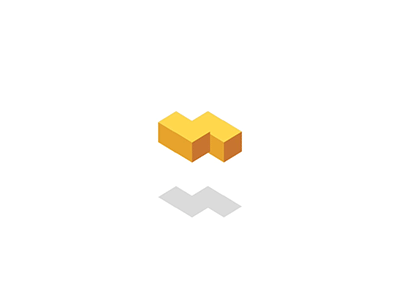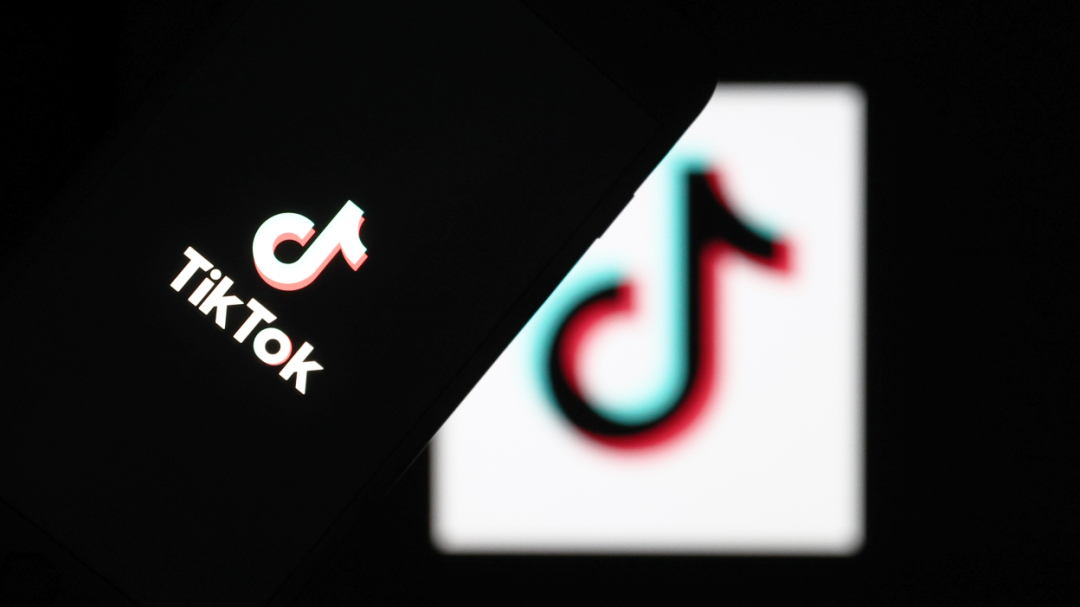下面介绍使用剪映App制作短视频片头文字消散效果的操作方法。
01在剪映App 中打开一个视频素材,点击「文字」按钮。

02进入文字编辑界面,点击「新建文本」按钮。
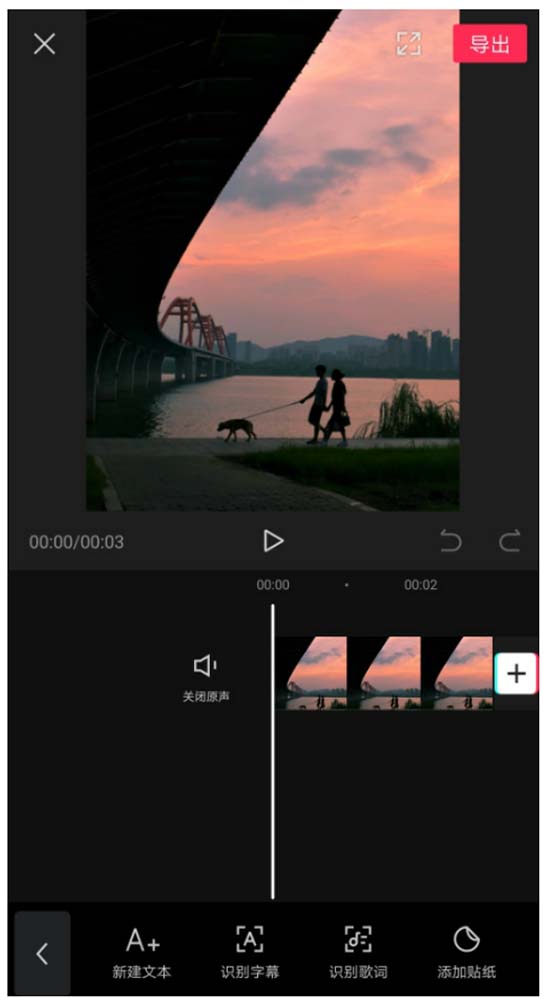
03在文本框中输入相应的文字内容。
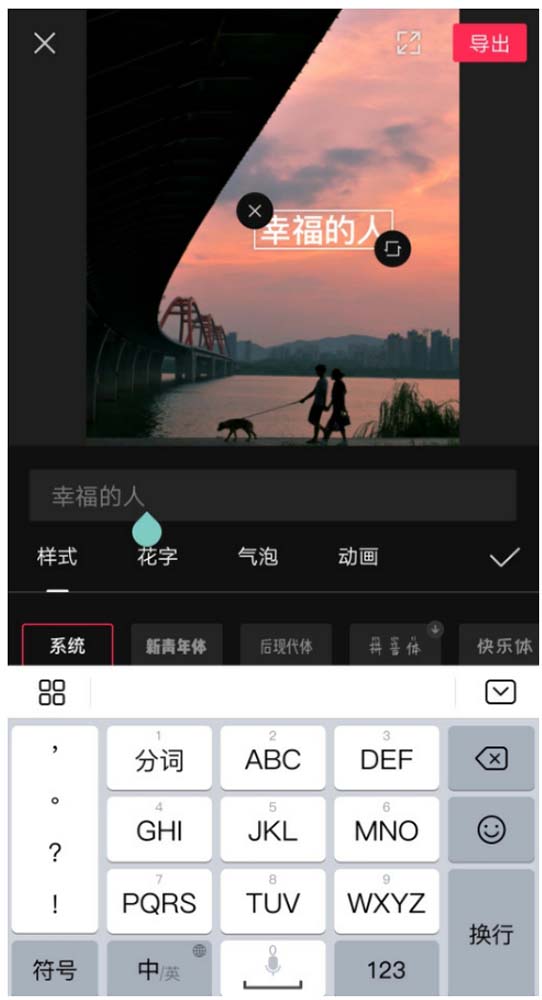
04点击√按钮返回,再点击「样式」按钮。
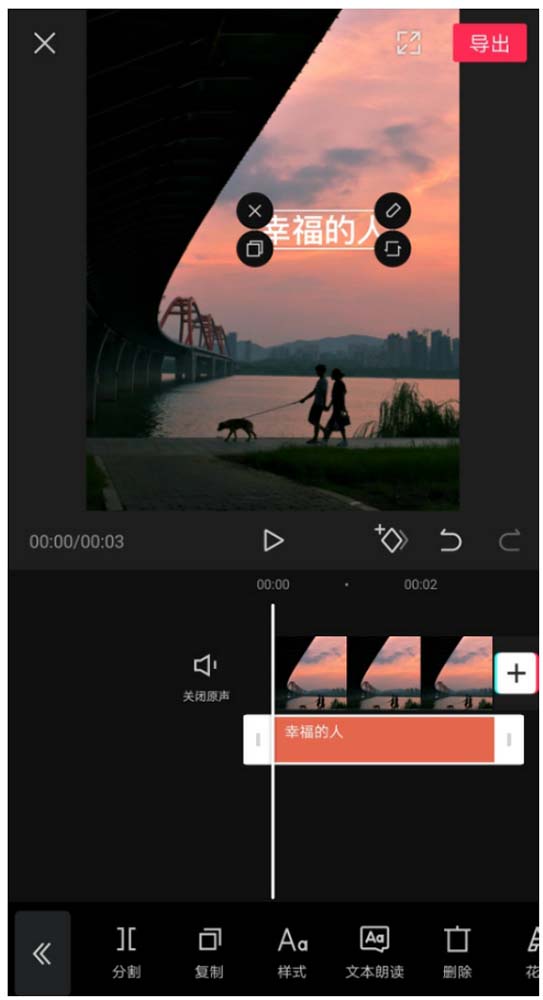
05进入「样式」编辑界面,选择一个合适的字体样式。
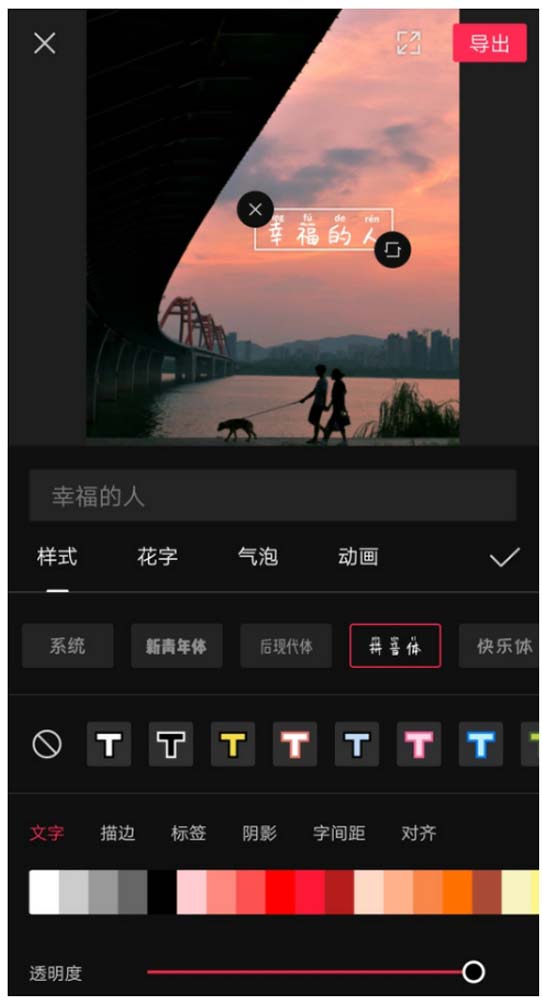
06拖曳文本框右下角的按钮,调整文本框的大小和位置。
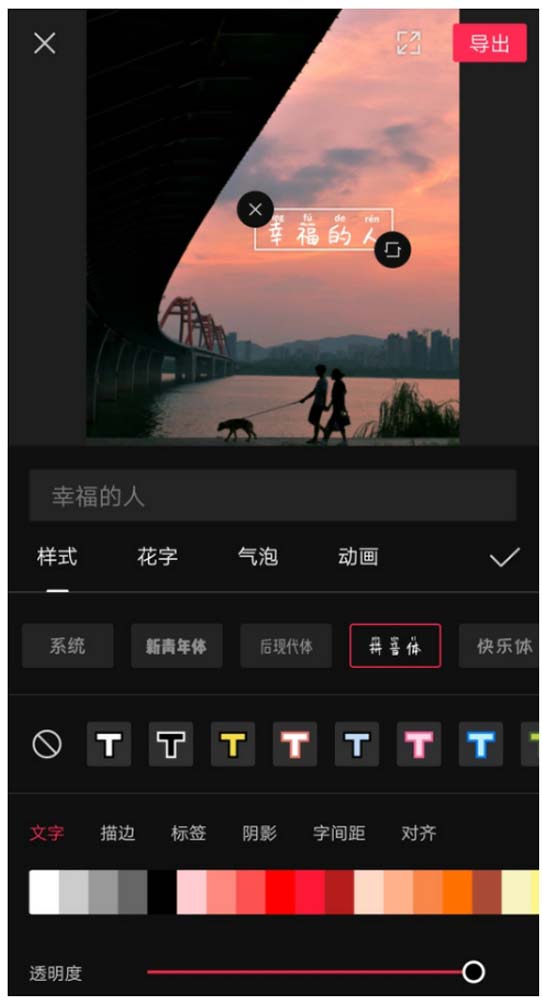
07切换至「动画」选项卡,设置「入场动画」为「向下滑动」动画效果。
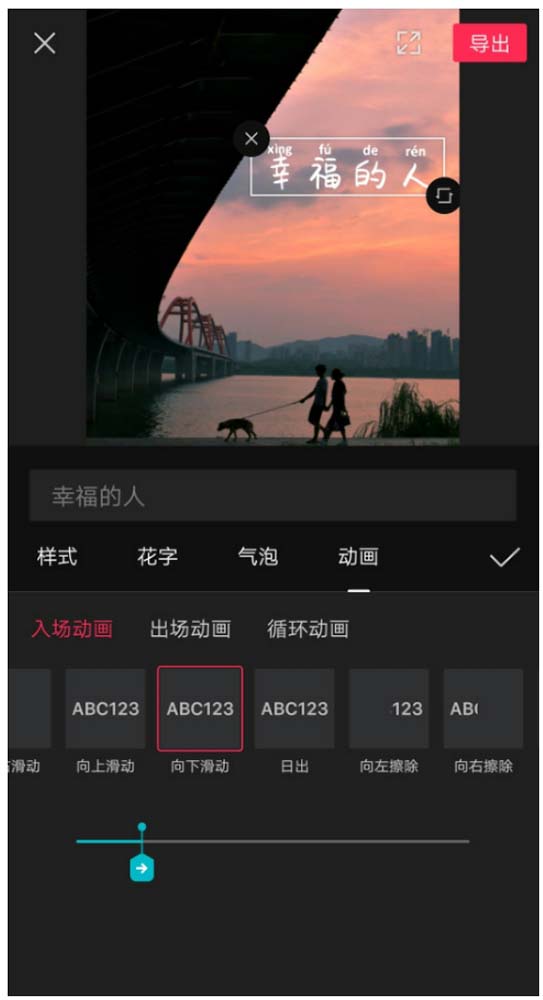
08拖曳底部的图标,将入场动画的持续时间设置为1.1秒。
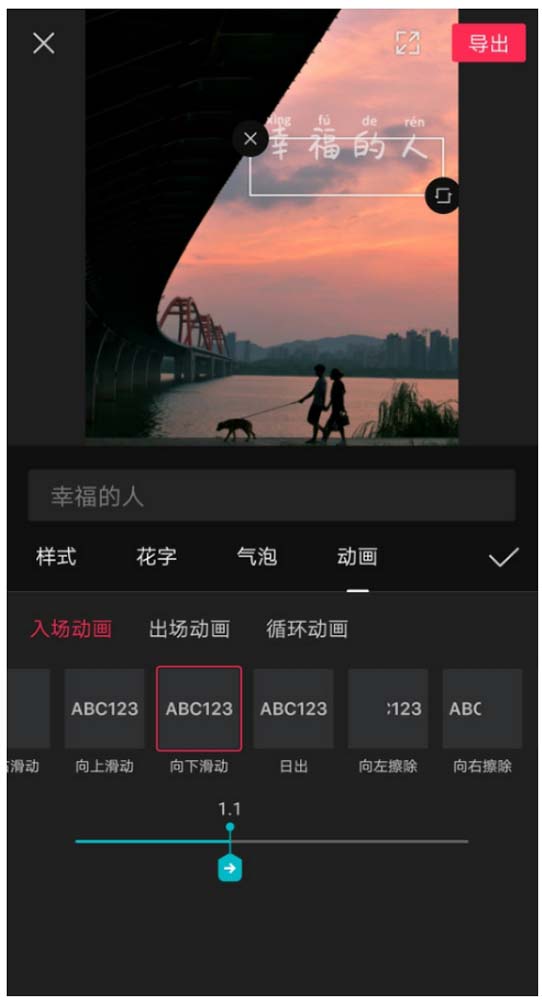
09设置「出场动画」为「打字机」动画效果。
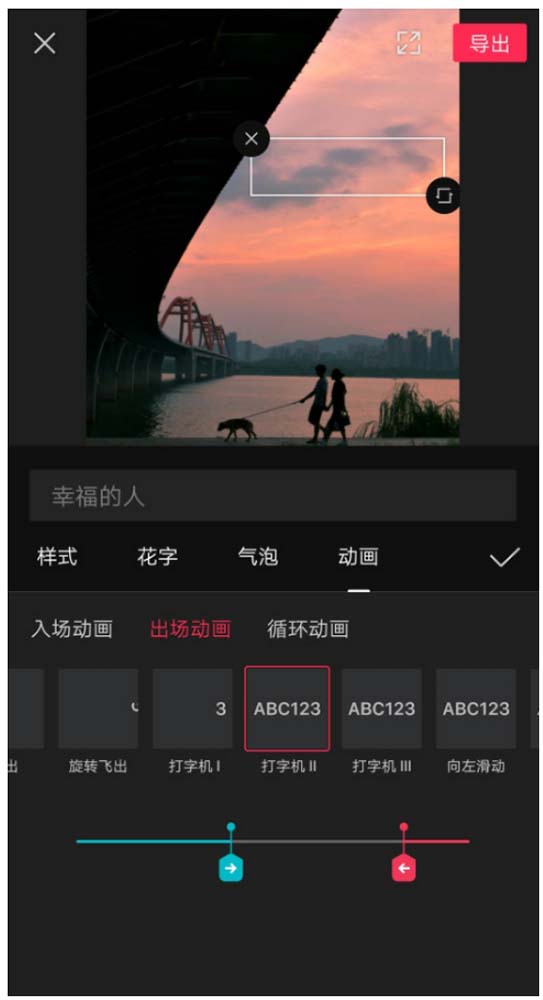
10拖曳底部的图标,将出场动画的持续时间设置为1.8秒。
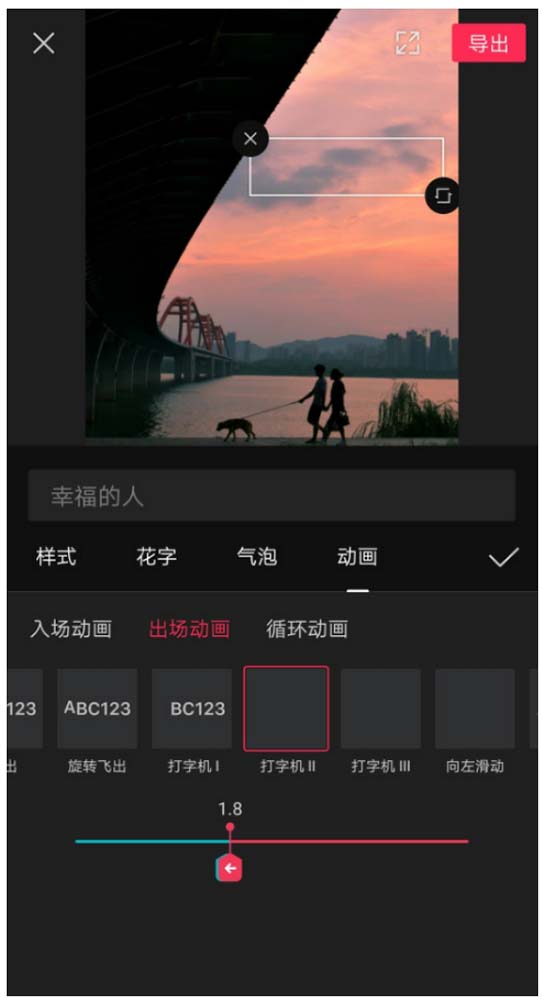
11点击√按钮返回,点击主界面中的「画中画」按钮,再点击「新增画中画」按钮,添加一个粒子素材。点击界面下方的「混合模式」按钮。
12在打开的界面中选择「滤色」选项。
13点击√按钮返回,将粒子素材拖曳至视频轨道中的合适位置,与文字动画的结尾部分对齐,调整粒子素材的持续时间。
14选中粒子素材的视频轨道后,调整视频画面的大小与位置,使其盖住下方的文字,让粒子素材的动画与文字完美结合。
15点击「导出」按钮,即可导出视频,预览视频效果。
服务说明:
(1)、资源来源于网络公开发表文件,所有资料仅供学习交流,版权归原作者所有,内容仅供读者参考。;
(2)、积分仅用来维持网站运营,性质为用户友情赞助,并非购买文件费用(1元=1积分);
(3)、如遇百度网盘分享链接失效,可以在问答社区提交问题反馈,管理员都会及时处理的或将资料发送至您提交的邮箱;
(4)、不用担心不给资料,如果没有及时回复也不用担心,看到了都会发给您的!放心!
(5)、以上内容由网站用户发布,如有侵权,请联系我们立即删除!联系微信:295520529